- Autors Abigail Brown [email protected].
- Public 2024-01-07 19:05.
- Pēdējoreiz modificēts 2025-01-24 12:17.
Kas jāzina
- Veiciet Windows meklēšanu skaņai un atveriet Skaņas iestatījumi.
- Atlasiet Citi skaņas iestatījumi.
- Pieskarieties cilnei Sounds, lai atvērtu programmas notikumu sarakstu un atlasītu skaņu, kuru vēlaties mainīt.
Windows 11 ir nozīmīgs Microsoft operētājsistēmu atjauninājums, un, kā parasti, tas nozīmē jaunas sistēmas skaņas. Windows arī ļauj mainīt noklusējuma skaņas uz jebko, ko vēlaties. Lūk, kā mainīt sistēmas Windows 11 skaņas.
Kā mainīt Windows 11 sistēmas skaņas
Neskatoties uz atjauninājumiem, sistēma Windows 11 būtiski nemaina sistēmas skaņu pārvaldības veidu, salīdzinot ar operētājsistēmu Windows 10. Lūk, kā mainīt Windows 11 sistēmas skaņas.
-
Atvērt Windows Start.

Image -
Atlasiet lietotni Settings.

Image -
Pieskarieties Skaņa.

Image Ir divi alternatīvi veidi, kā piekļūt skaņas iestatījumiem.
- Veiciet skaņas meklēšanu sistēmā Windows. Pieskarieties Skaņas iestatījumi, kam vajadzētu parādīties kā pirmajam rezultātam.
- Ar peles labo pogu noklikšķiniet uz mazā skaļruņa ikonas Windows uzdevumjoslā. Pieskarieties Skaņas iestatījumi.
-
Ritiniet uz leju līdz Papildu un pieskarieties pie Citi skaņas iestatījumi.

Image -
Tas atvērs skaņas iestatījumu logu. Pieskarieties cilnei Sounds.

Image -
Šajā cilnē tiek parādīts programmas notikumu saraksts. Atlasiet notikumu, kuru vēlaties mainīt.

Image -
Kad notikums būs atlasīts, loga apakšā tiks parādīta jauna nolaižamā izvēlne.
Varat atlasīt nolaižamo izvēlni pārlūkprogrammā pieejamām skaņām.
Varat arī pieskarties Browse un pārvietoties File Explorer, lai pievienotu pielāgotas skaņas. Skaņai ir jābūt WAV failam. Atlasiet failu un atlasiet Atvērt.

Image - Kad esat pabeidzis, pieskarieties OK, lai saglabātu iestatījumus.
Lielāko daļu Windows 11 sistēmas skaņu var mainīt šajā izvēlnē. Patiesībā jūs pamanīsit, ka daudziem iespējamiem programmas notikumiem pēc noklusējuma nav piešķirta sistēmas skaņa, tādējādi sniedzot iespēju vēl vairāk pielāgot sistēmu Windows.
Kā izslēgt Windows 11 startēšanas skaņu
Tomēr trūkst vienas galvenās opcijas. Windows startēšanas skaņa, kas pazīstama arī kā sākuma skaņa vai sāknēšanas skaņa. Šī ir skaņa, kas tiek atskaņota, startējot sistēmu Windows. Operētājsistēmā Windows 11 nav iekļauta opcija mainīt Windows 11 startēšanas skaņu.
Tomēr varat to izslēgt, skaņas iestatījumu logā noņemot atzīmi no izvēles rūtiņas Atskaņot Windows startēšanas skaņu.
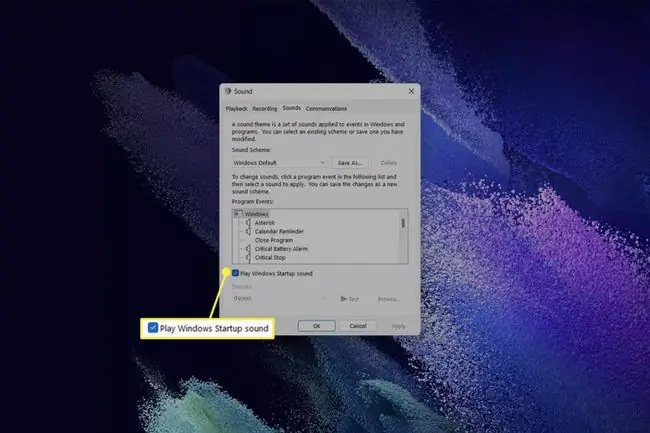
Kā izslēgt Windows 11 sistēmas skaņas
Izpildiet šīs rokasgrāmatas sākumā norādītās darbības no 1. līdz 5., lai atvērtu logu Skaņas iestatījumi un pārietu uz cilni Sounds.
-
Atlasiet nolaižamo izvēlni ar nosaukumu Skaņas shēma Skaņas iestatījumu loga augšdaļā.

Image -
Nolaižamajā izvēlnē atlasiet No Sounds.
- Pieskarieties OK, lai aizvērtu logu un saglabātu iestatījumus.
Kā mainīt Windows 11 skaņas shēmu?
A Sound Scheme ir skaņas iestatījumu kolekcija, kas saistīta ar programmas notikumiem, kas tiek saglabāti kā grupa un kurus var atlasīt kā grupu. Izveidojot vairākas skaņas shēmas, varat pārslēgties starp skaņu grupām, manuāli nemainot katru skaņu atsevišķi.
Lai sāktu, veiciet šīs rokasgrāmatas sākumā norādīto pirmo līdz piekto darbību, lai atvērtu skaņas iestatījumu logu.
-
Lai saglabātu jaunu skaņas shēmu, pieskarieties pogai Saglabāt kā… blakus nolaižamajai izvēlnei Skaņas shēma.

Image -
Ierakstiet savas skaņas shēmas nosaukumu un pēc tam pieskarieties OK.

Image -
Skaņas shēma tagad tiks parādīta nolaižamajā izvēlnē. Varat to aktivizēt, atlasot to nolaižamajā izvēlnē.

Image - Kad esat pabeidzis, pieskarieties OK, lai saglabātu iestatījumus un aizvērtu logu.
Opcija pielāgot Windows skaņas iestatījumus ir lielisks veids, kā personalizēt datoru. Tomēr, ja jums kādreiz apnīk pielāgošana, varat mainīt datora sākotnējās Windows 11 skaņas, kā skaņas shēmu atlasot Windows noklusējuma iestatījumu.
FAQ
Kā mainīt sistēmas skaņas operētājsistēmā Windows 10?
Mainīt Windows 10 sistēmas skaņas no Iestatījumi > Sistēma > Skaņa 6433 Skaņas vadības panelis > Skaņas Lai konkrētai darbībai izmantotu pielāgotu skaņu, atlasiet notikumu sadaļā Programmas notikumi un izvēlieties skaņu nolaižamajā izvēlnē Sounds . Vai arī izmantojiet Browse , lai augšupielādētu pielāgotu skaņu.
Kā izslēgt Windows 10 sistēmas skaņas?
Lai izslēgtu visas sistēmas skaņas, Sound Control Panel sīklietotnē atlasiet Sounds > Skaņu shēma > Nav skaņu > Labi Lai atspējotu skaņas konkrētiem notikumiem, piemēram, peles klikšķa skaņu operētājsistēmā Windows 10, atlasiet notikumu no Programmas notikumi un (Nav) Skaņas nolaižamajā izvēlnē.






